

By Nathan E. Malpass, Last updated: October 2, 2023
Nell'era digitale di oggi, le app di messaggistica istantanea come WhatsApp sono diventate parte integrante della nostra routine di comunicazione. Condividere immagini tramite WhatsApp è quasi una seconda natura, il che rende ancora più frustrante quando le immagini amate non appaiono come previsto.
Lo scenario è fin troppo familiare: selezioni un'immagine dalla tua galleria, premi il pulsante di invio e poi niente. Nessuna anteprima dell'immagine, nessuna barra di avanzamento, solo un vuoto inquietante.
Il dilemma di immagini della galleria non visualizzate su WhatsApp non è raro e può derivare da una serie di ragioni. In questa guida alla risoluzione dei problemi, approfondiamo le potenziali cause di questo problema e forniamo soluzioni pratiche recupera le immagini WhatsApp cancellate dal tuo telefono Android.
Che tu sia un appassionato di Android o un appassionato di iOS, continua a leggere per svelare il mistero dietro la scomparsa delle immagini di WhatsApp e scoprire come ripristinare la funzionalità di condivisione senza soluzione di continuità.
Parte n. 1: principali ragioni del problema "L'immagine della galleria non viene visualizzata in WhatsApp"Parte n.2: Principali soluzioni al problema "Immagini della galleria non visualizzate in WhatsApp"Parte n. 3: il modo migliore per ripristinare le immagini della galleria non visualizzate in WhatsApp: FoneDog Android Data RecoveryConclusione
Condividere immagini su WhatsApp dovrebbe essere un compito semplice, ma ci sono casi in cui le immagini scelte semplicemente rifiutano di apparire. Questo può creare sconcerto e frustrazione, soprattutto quando sei ansioso di condividere ricordi con amici e familiari. Esploriamo i motivi più comuni alla base del problema delle immagini della galleria che non vengono visualizzate WhatsApp:
Uno dei principali colpevoli della mancanza di immagini nella galleria in WhatsApp è la mancanza di autorizzazioni adeguate. Se WhatsApp non ha accesso alla galleria o allo spazio di archiviazione del tuo dispositivo, non sarà in grado di recuperare e visualizzare le tue immagini. Controlla le autorizzazioni dell'app per assicurarti che WhatsApp abbia l'accesso necessario alle tue foto e ai tuoi contenuti multimediali.
A volte, i file di immagine danneggiati possono causare problemi quando si tenta di condividerli. I file danneggiati potrebbero non essere caricati o visualizzati correttamente, con conseguente assenza di immagini in WhatsApp. Verifica l'integrità delle immagini nella tua galleria e prova a condividere immagini diverse per vedere se il problema persiste.
Una connessione Internet stabile è fondamentale affinché WhatsApp possa caricare e visualizzare le immagini. Se riscontri problemi di connettività di rete, ciò potrebbe impedire il corretto caricamento delle immagini. Assicurati di avere una connessione Internet forte e stabile prima di tentare di condividere le immagini.
L'utilizzo di una versione obsoleta di WhatsApp può portare a problemi di compatibilità, inclusi problemi con la visualizzazione delle immagini. Gli sviluppatori rilasciano regolarmente aggiornamenti per risolvere bug e migliorare le prestazioni dell'app. Assicurati di utilizzare l'ultima versione di WhatsApp dal tuo rispettivo app store.
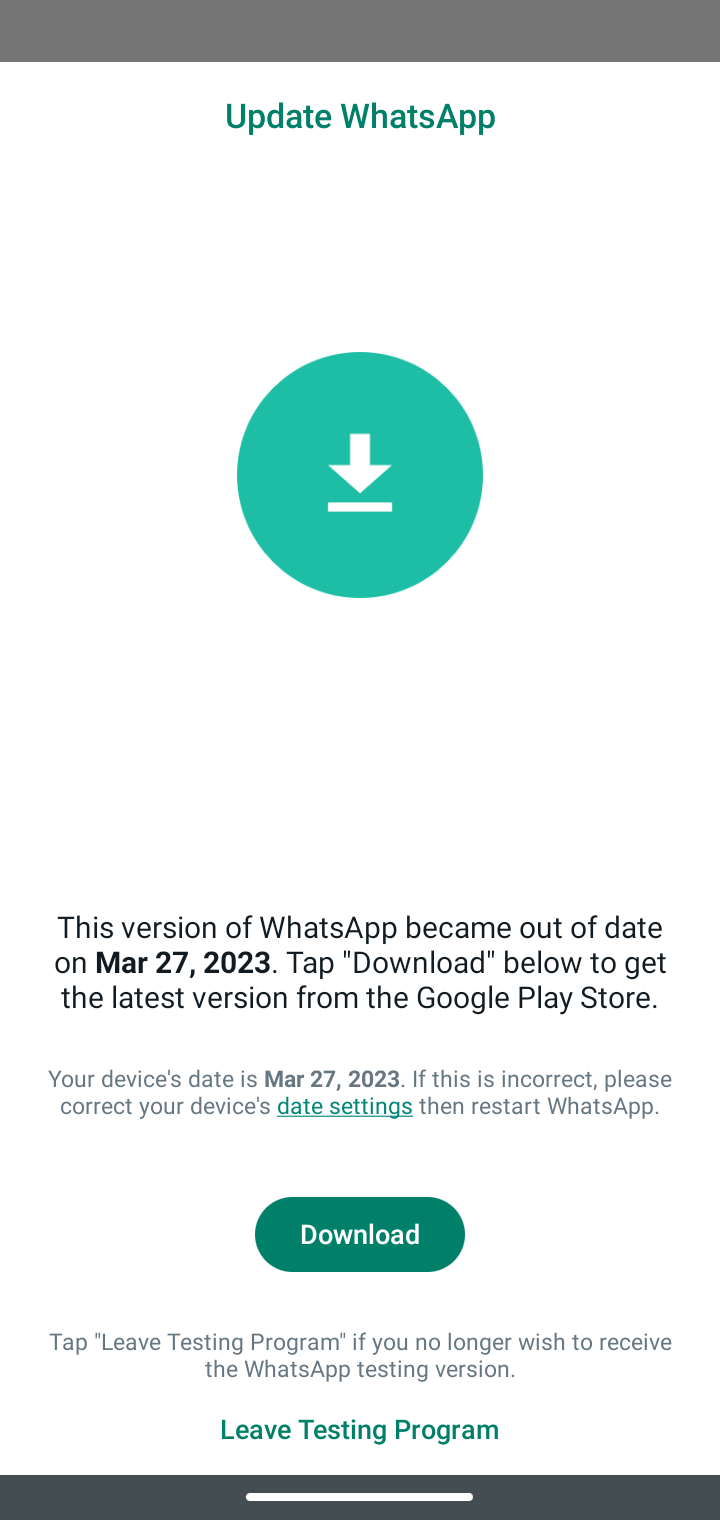
Nel tempo, la cache delle app e i dati accumulati possono rallentare le funzionalità di WhatsApp, incluso il caricamento delle immagini. Cancellazione dell'app nascondiglio e i dati possono aiutare a risolvere questo problema. Ricorda solo che la cancellazione dei dati ti disconnetterà da WhatsApp, quindi assicurati di eseguire il backup delle tue chat prima di farlo.
Esaurire lo spazio di archiviazione sul tuo dispositivo può ostacolare il corretto funzionamento di app come WhatsApp. Se lo spazio di archiviazione del tuo dispositivo è quasi pieno, le immagini potrebbero non essere caricate o visualizzate correttamente. Libera spazio eliminando file o app non necessari.
Alcuni problemi tecnici specifici del dispositivo o conflitti software possono anche portare alla mancata visualizzazione delle immagini in WhatsApp. Questi problemi potrebbero richiedere una risoluzione dei problemi più approfondita o contattare l'assistenza clienti per assistenza.
Altre app sul tuo dispositivo, in particolare quelle che interagiscono con la tua galleria o la fotocamera, potrebbero interferire con la capacità di WhatsApp di visualizzare immagini. Disattiva o disinstalla eventuali app di terze parti installate di recente che potrebbero causare conflitti.
Comprendere questi motivi comuni alla base del problema delle immagini della galleria che non vengono visualizzate in WhatsApp è il primo passo verso la risoluzione del problema. Nella parte successiva di questa guida, ti guideremo attraverso soluzioni passo passo per risolvere ciascuno di questi problemi e riportare le tue immagini sulla strada giusta per la condivisione.
Di fronte alla frustrazione di vedere le immagini della galleria che non appaiono su WhatsApp? Non preoccuparti, esistono soluzioni efficaci per risolvere questo problema e ripristinare la condivisione delle immagini senza interruzioni. Entriamo nelle migliori soluzioni:
Assicurati che WhatsApp disponga delle autorizzazioni necessarie per accedere alla galleria e ai contenuti multimediali del tuo dispositivo. Passa alle impostazioni del tuo dispositivo, individua la sezione delle autorizzazioni dell'app e concedi a WhatsApp l'accesso alle tue foto e al tuo spazio di archiviazione.
Se alcune immagini non vengono visualizzate, potrebbero essere danneggiate. Prova ad aprirli nell'app Galleria del tuo dispositivo per verificare se vengono caricati correttamente. In caso contrario, prendi in considerazione l'utilizzo di uno strumento di riparazione delle foto per correggere le immagini danneggiate o utilizza immagini alternative da condividere.
Una connessione Internet stabile è essenziale affinché WhatsApp possa caricare le immagini. Assicurati di essere connesso al Wi-Fi o di disporre di una connessione dati cellulare affidabile prima di tentare di condividere le immagini.
Versioni di app obsolete possono portare alla mancata visualizzazione delle immagini della galleria in WhatsApp. Vai al tuo app store e aggiorna WhatsApp all'ultima versione disponibile. Questo spesso può risolvere bug e migliorare le prestazioni generali.
Nel corso del tempo, i dati memorizzati nella cache possono causare problemi. Vai alle impostazioni dell'app del tuo dispositivo, trova WhatsApp e svuota la cache e i dati. Ricordati di eseguire il backup delle tue chat prima di farlo, poiché ti disconnetterà temporaneamente.
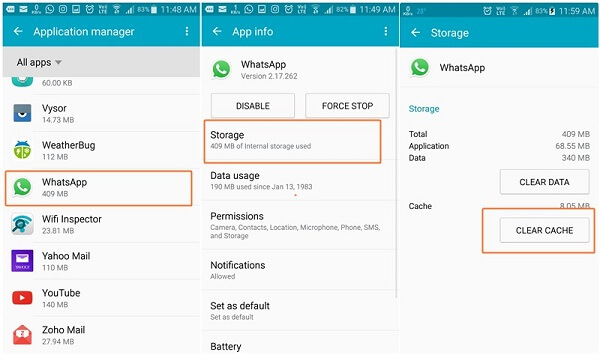
L'esaurimento dello spazio di archiviazione può ostacolare la funzionalità dell'app. Elimina file, app o contenuti multimediali non necessari per creare più spazio sul tuo dispositivo. Ciò può migliorare la capacità di WhatsApp di caricare e visualizzare immagini.
A volte, un semplice riavvio di WhatsApp o del tuo dispositivo può risolvere piccoli problemi. Se il problema persiste, valuta la possibilità di disinstallare e reinstallare WhatsApp. Ricordati di eseguire il backup delle tue chat prima di farlo.
Alcune app potrebbero entrare in conflitto con il processo di caricamento delle immagini di WhatsApp. Disattiva o disinstalla le app di terze parti installate di recente che potrebbero potenzialmente interferire con le funzionalità di WhatsApp.
Se nessuna delle soluzioni di cui sopra funziona, contatta l'assistenza clienti di WhatsApp. Potrebbero essere in grado di fornire ulteriore assistenza, soprattutto se il problema è specifico del dispositivo o richiede una risoluzione avanzata.
Assicurati che il sistema operativo del tuo dispositivo sia aggiornato. A volte, gli aggiornamenti di sistema possono influire sulle prestazioni dell'app. Mantenere aggiornato il software del tuo dispositivo può aiutare a risolvere i problemi di compatibilità.
Applicando queste soluzioni passo dopo passo, puoi risolvere il problema delle immagini della galleria che non vengono visualizzate su WhatsApp. Ricorda che ogni situazione può essere unica, quindi se una soluzione non funziona, passa a quella successiva finché non trovi quella che riporta in mostra le tue immagini. Ora sei attrezzato per superare questo problema frustrante e tornare a condividere i tuoi preziosi ricordi senza sforzo.
Quando la frustrazione dovuta alle immagini che non vengono visualizzate su WhatsApp raggiunge l'apice, è tempo di prendere in considerazione una soluzione completa. accedere FoneDog Recupero dati Android, un potente strumento progettato per recuperare dati persi o inaccessibili, comprese quelle immagini sfuggenti che rifiutano di apparire su WhatsApp.
Android Data Recovery
Recupera messaggi cancellati, foto, contatti, video, WhatsApp e così via.
Trova rapidamente i dati persi ed eliminati su Android con o senza root.
Compatibile con i dispositivi 6000 + Android.
Scarica gratis
Scarica gratis

Ecco perché FoneDog si distingue come un'opzione efficace:
Ripristinare immagini della galleria non visualizzate su WhatsApp usando il miglior software di recupero immagini per Android, Segui questi passi:
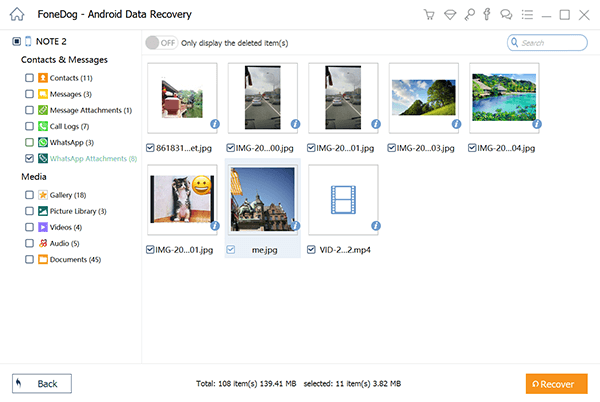
In un mondo in cui i ricordi digitali hanno un valore inestimabile, FoneDog Android Data Recovery è l'ancora di salvezza di cui hai bisogno per recuperare le immagini mancanti della galleria e custodire ancora una volta quei momenti. Con la sua interfaccia intuitiva, il recupero multimediale specializzato di WhatsApp e un supporto affidabile, FoneDog è lo strumento definitivo per affrontare la sfida delle immagini mancanti in WhatsApp.
Persone anche leggere4 modi per recuperare i messaggi WhatsApp cancellati su XiaomiCome recuperare i messaggi WhatsApp Samsung S8 con backup
La frustrazione di immagini della galleria non visualizzate su WhatsApp può trasformare momenti di gioia in momenti di confusione e fastidio. Tuttavia, grazie agli approfondimenti e alle soluzioni fornite in questa guida, ora sei attrezzato per affrontare questo problema direttamente e ripristinare la condivisione fluida delle immagini su WhatsApp.
Abbiamo esplorato le ragioni comuni alla base delle immagini mancanti, da autorizzazioni insufficienti e file danneggiati a problemi di connettività di rete e versioni di app obsolete. Comprendendo queste potenziali cause, è possibile restringere la radice del problema e implementare la soluzione appropriata.
Dalla concessione delle autorizzazioni alle app alla verifica dell'integrità delle immagini, fino all'aggiornamento di WhatsApp e allo svuotamento della cache delle app, ogni passaggio rappresenta un potenziale punto di svolta nel tuo viaggio per riprendere il controllo sulle immagini mancanti.
Se questi passaggi non producono i risultati desiderati, hai imparato a esplorare opzioni più avanzate come contattare l'assistenza clienti o utilizzare FoneDog Android Data Recovery per una soluzione completa di recupero dati.
Scrivi un Commento
Commento
Android de Recuperación de Datos
Ripristina i file cancellati dai telefoni o tablet Android.
Scarica Gratis Scarica GratisArticoli Popolari
/
INTERESSANTENOIOSO
/
SEMPLICEDIFFICILE
Grazie! Ecco le tue scelte:
Excellent
Rating: 4.6 / 5 (Basato su 70 rating)